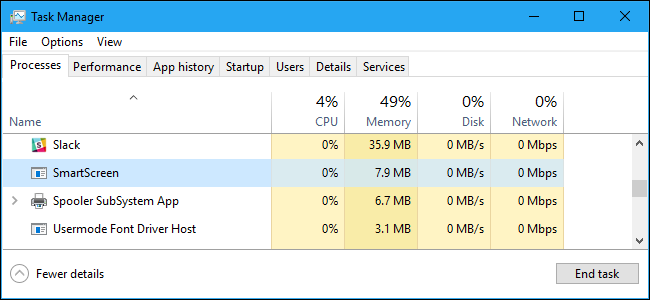SmartScreen-filteret indbygget i Windows 8 og 10 blokerer for, at farlige programmer, filer og websteder kører. Det advarer dig også, før du kører en applikation, den ikke genkender som sikker.
SmartScreen er en nyttig sikkerhedsfunktion, derbeskytter din pc, men det kan lejlighedsvis advare dig, før du kører et legitimt program, hvis SmartScreen ikke har set den før. Denne funktion rapporterer nogle oplysninger til Microsoft, så den kan fungere.
Sådan fungerer SmartScreen

På operativsystemniveau, SmartScreenfungerer ved at sende oplysninger om hvert program, du downloader og kører til Microsofts servere. Hvis applikationen er noget legitimt og temmelig populært som Google Chrome eller Apple iTunes, tillader Windows det at køre. Hvis det er noget, Microsoft ved, er skadeligt, forhindrer Windows det i at køre.
Hvis applikationen er noget, der ikke er SmartScreenbekendt med, kan du se en advarsel om, at Windows forhindrede en ukendt app i at starte. Du kan vælge at omgå denne meddelelse på egen risiko, hvis du er sikker på, at applikationen er sikker.
Denne beskyttelse af operativsystemniveau fungerer ikkeuanset hvor applikationen eller filen kommer fra. Så hvis du downloader en applikation i Google Chrome, kontrollerer Googles tjeneste til sikker browsing, om applikationen er sikker. Når du derefter prøver at køre det, vil Windows SmartScreen kontrollere, om applikationen er sikker. Hvis det er godt, kontrollerer Windows Defender eller hvilken som helst anden antivirus, du har installeret, om applikationen er farlig. SmartScreen er blot et andet beskyttelseslag.
På Windows 10 blokerer SmartScreen også ondsindetwebsteder og downloads i Microsoft Edge og Windows Store-apps, ligesom Google Safe Browsing-tjenesten blokerer adgang til farlige websteder i Chrome og Firefox.
Sådan køres en ukendt applikation
Hvis SmartScreen ved, at et program, du downloader, er farligt, nægter det at køre det og fortæller, at applikationen blev blokeret, fordi det er farligt.
SmartScreen forhindrer dog også ukendtapplikationer fra at køre. Hvis du prøver at køre en applikation, som SmartScreen ikke genkender, kan du se en meddelelse, der siger "Windows beskyttet din pc" og informerer dig om, at det at køre applikationen kan bringe din pc i fare.

SmartScreen er muligvis ikke bekendt medansøgning, fordi det er et nyt og eksotisk malware-program, eller det kan bare være fordi det er et nicheprogram, som få mennesker bruger. Hvis du er sikker på, at det program, du vil bruge, er sikkert, kan du klikke på linket "Mere info" i denne popup og derefter klikke på "Kør alligevel" for at omgå SmartScreen-advarslen.
Hvad med privatlivets fred?

SmartScreen er nødt til at tale med MIcrosofts servere tilKontroller, om de applikationer, du downloader, er sikre eller ikke. Microsoft viser alle de oplysninger, SmartScreen sender her. Når du downloader en applikation, sender Windows download-URL, en hash af den fulde applikationsfil, information om digital signatur, filstørrelse, hosting-IP-adresse og "nogle yderligere data" til ansøgningens omdømmetjeneste. Tjenesten reagerer derefter og fortæller SmartScreen, om filen er kendt-god, kendt-dårlig eller ukendt.
RELATEREDE: Er Microsoft Edge virkelig sikrere end Chrome eller Firefox?
Når du besøger et websted i Microsoft Edge,Windows kontrollerer adressen mod en downloadet liste over populære webadresser med stor trafik, der er gemt på din pc. Hvis det matcher, kontrollerer Windows det ikke yderligere. Hvis adressen ikke vises på listen, sender Windows adressen til URL-omdømmetjenesten. Tjenesten reagerer derefter og fortæller SmartScreen, om webstedet vides at være farligt eller ej. Hvis det er tilfældet, viser Microsoft Edge en advarsel. Dette svarer til, hvordan tjenesten Google Safe Browsing fungerer i Google Chrome, Mozilla Firefox og Apple Safari.
Nogle mennesker har rejst bekymring over, at Microsoftkunne spore, hvilke applikationer bestemte pc'er kører. Microsoft reagerede på disse bekymringer og sagde, at de ikke bygger en database over programmer, der er knyttet til specifikke brugere:
”Vi kan bekræfte, at vi ikke bygger enhistorisk database over program- og bruger-IP-data. Som alle onlinetjenester er IP-adresser nødvendige for at oprette forbindelse til vores service, men vi sletter dem regelmæssigt fra vores logfiler. Som vores erklæringer om fortrolighed indikerer, tager vi skridt til at beskytte vores brugers privatliv på backend. Vi bruger ikke disse data til at identificere, kontakte eller målrette annoncer til vores brugere, og vi deler dem ikke med tredjepart. ”
I slutningen af dagen er SmartScreen en sikkerhedsfunktion, så vi anbefaler at du holder den rundt.
Sådan deaktiveres SmartScreen
Mange mennesker vil dog gerne deaktivereSmartScreen. Igen: vi anbefaler ikke at gøre det, da det er et nyttigt ekstra sikkerhedslager, der kan beskytte din pc. SmartScreen giver dig stadig mulighed for at køre ukendte applikationer - det tager blot to ekstra klik. Og hvis SmartScreen blokerer noget, er det næsten garanteret at være et ondsindet program, du ikke bør køre.
RELATEREDE: Sådan deaktiveres SmartScreen-filteret i Windows 8 eller 10
Du kan dog deaktivere SmartScreen, hvis du viltil. I Windows 10's Creators Update finder du SmartScreen-indstillinger i Windows Defender Security Center> App & browser-kontrol. I Windows 8 finder du disse indstillinger på Kontrolpanel> System og sikkerhed> Handlingscenter> Sikkerhed> Windows SmartScreen.